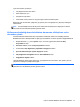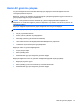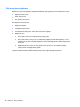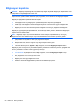User's Guide - Windows 8
Güç ölçeri ve güç ayarlarını kullanma
Güç ölçer, Masaüstü'nde yer alır. Güç ölçer, güç ayarlarına hızla erişmenize ve kalan pil şarjını
görüntülemenize imkan verir.
●
Kalan pil şarjının yüzdesini ve geçerli güç planını görüntülemek için, Masaüstü'nde güç ölçer
simgesinin üzerine gelin.
●
Güç Seçenekleri’ni kullanmak veya güç planını değiştirmek için, güç ölçer simgesini tıklatın ve
listeden bir öğe seçin. Aynı işlemi, Başlat ekranında güç yazıp Ayarlar'ı, sonra da Güç
Seçenekleri'ni seçerek de yapabilirsiniz.
Farklı güç ölçer simgeleri, bilgisayarın pille veya harici güçle çalışma durumunu gösterir. Simge, pil
düşük veya kritik pil düzeyine eriştiğinde de bir mesaj görüntüler.
Güç planı seçme
Güç planı, bilgisayarınızın gücü nasıl kullandığını yönetir ve gücü muhafaza etmenize ve performansı
en üst düzeye çıkarmanıza imkan verir. Güç planını değiştirmek için, Başlat ekranında güç yazın,
Ayarlar'ı seçin, sonra da Güç Seçenekleri'ni seçin.
Aşağıdaki güç planları kullanılabilir:
●
HP Önerileri (önerilir). Bu özelliğe sahip donanımlarda, performansı otomatik olarak enerji
tüketimi ile dengeler.
●
Güç tasarrufu. Mümkün olduğunda, sistem performansını ve ekran parlaklığını düşürerek güç
tasarrufu yapar.
●
Yüksek performans. Performansı artırır ancak daha fazla enerji kullanabilir. Bu güç planını
kullanırken, pilinizin şarj
ı uzun süre dayanmayacaktır. Bu güç planını seçmek için Ek planları
göster'i tıklatın.
Kendi güç planınızı oluşturarak bilgisayarı ihtiyaçlarınıza uygun şekilde nasıl kullandığınıza göre
özelleştirmeniz de mümkündür.
Denetim Masası'ndaki Güç Seçenekleri'ni kullanmak için, Başlat ekranında d yazın, ardından
Denetim Masası'nı seçin. Donanım ve Ses'i, sonra da Güç Seçenekleri'ni tıklatın.
Güç ölçeri ve güç ayarlarını kullanma 43